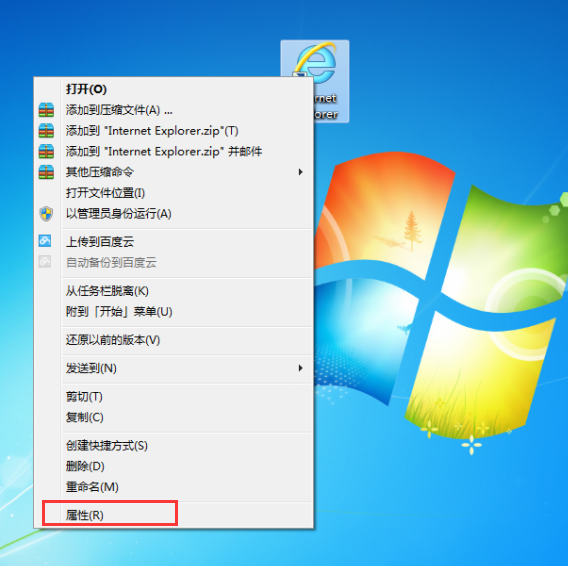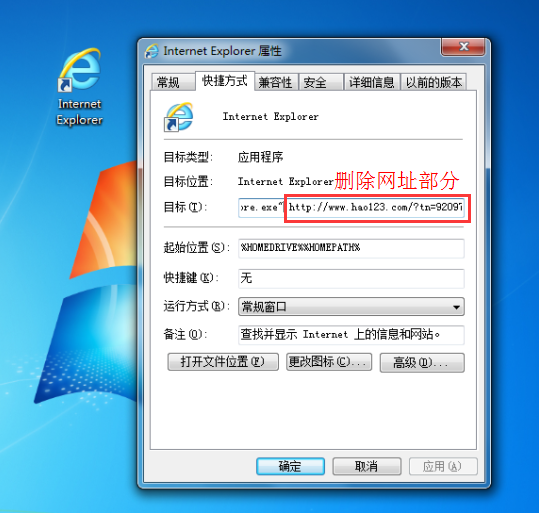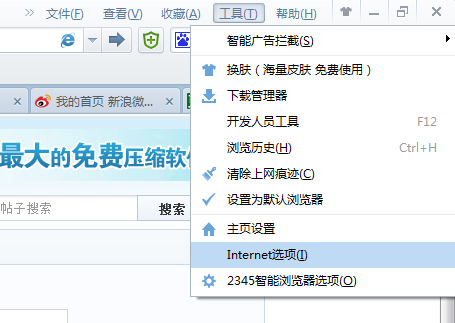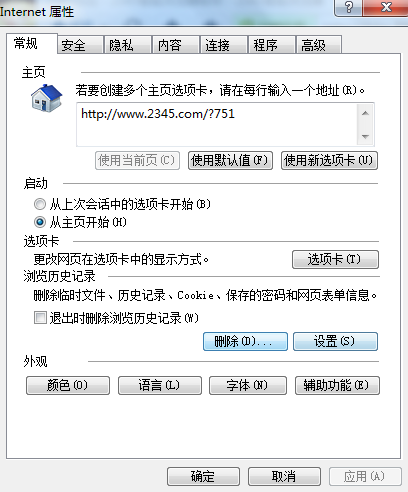“浏览器被2345网址导航劫持或无法打开的处理方法”的版本间的差异
来自电脑维修知识库
(创建页面,内容为“'''【解决方法】:(1)鼠标右键点击桌面上的浏览器快捷方式(图示IE浏览器),点击属性打开,查看目标,如果发现异常网...”) |
|||
| 第43行: | 第43行: | ||
'''4、如果用户不知道密码,尝试“用户名admin、密码admin”或“用户名root、密码root”。''' | '''4、如果用户不知道密码,尝试“用户名admin、密码admin”或“用户名root、密码root”。''' | ||
| − | ''' | + | '''5、进入找到设置DNS(非动态DNS)将DNS设置为180.76.76.76和114.114.114.114''' |
[[分类:其他软件]] | [[分类:其他软件]] | ||
2016年8月5日 (五) 10:33的版本
【解决方法】:(1)鼠标右键点击桌面上的浏览器快捷方式(图示IE浏览器),点击属性打开,查看目标,如果发现异常网址,直接删除,然后点击确定。
(2)打开浏览器设置选项,清空用户的缓存文件和cookies。
(3)查看hosts文件是否被篡改
1、打开文件夹C:\Windows\System32\drivers\etc\
2、使用管理员身份打开“hosts”文件(如遇无法以管理员模式打开,可将文件剪切至别的路径,用记事本打开,修改完之后保存再剪接回即可)
3、查看是否关于2345和9991域名被劫持,直接删除该行。(例如:指向0.0.0.0、127.0.0.1、127.1或其他IP地址,如图所示直接删除最后一行即可)
4、退出保存。
(4)修改本地网络DNS为8.8.8.8和114.114.114.114:
1、打开“控制面板”->“网络和Internet”->“网络连接”。
2、选择用户联网的网络,右键选择属性。
3、找到“Internet协议4(TCP/IPv4)”双击进入。
4、配置DNS服务器8.8.8.8和114.114.114.114。
(5)修改用户路由器DNS为8.8.8.8和114.114.114.114
1、win+R,输入cmd回车。
2、输入ipconfig -all回车,记录网关IP。
3、在浏览器地址栏中输入网关IP。
4、如果用户不知道密码,尝试“用户名admin、密码admin”或“用户名root、密码root”。
5、进入找到设置DNS(非动态DNS)将DNS设置为180.76.76.76和114.114.114.114